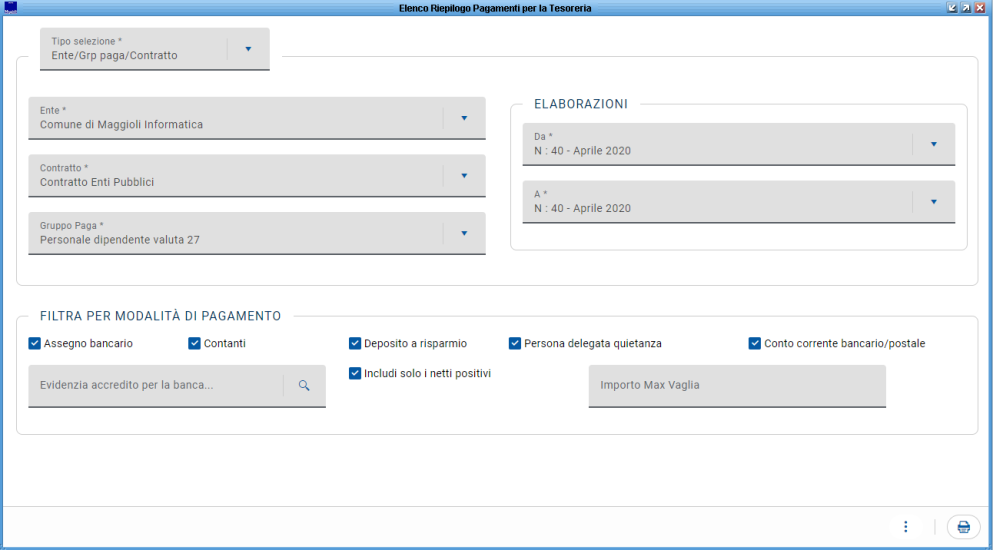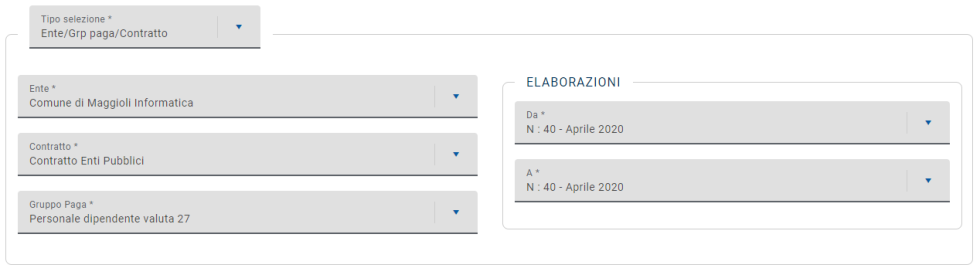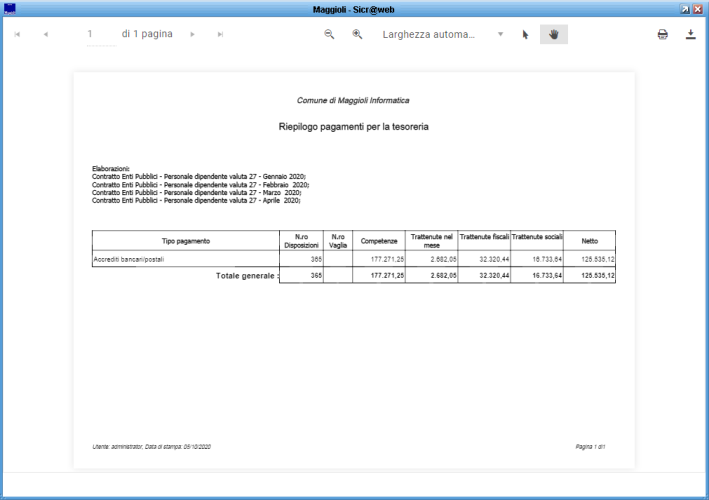Differenze tra le versioni di "Riepilogo Pagamenti per la Tesoreria (New)"
imported>Dea.caratelli |
imported>Pierluigi.tenerelli |
||
| (7 versioni intermedie di 2 utenti non mostrate) | |||
| Riga 10: | Riga 10: | ||
<br> | <br> | ||
<br> | <br> | ||
[[Immagine: Riepilogo pagamenti | [[Immagine:Riepilogo pagamenti 1.3.PNG|4000x550px||center|]] | ||
<br> | <br> | ||
<br> | <br> | ||
| Riga 18: | Riga 18: | ||
1) Selezionare Contratto, Gruppo Paga ed Elaborazione di riferimento (è possibile scegliere un arco temporale superiore al mese). | 1) Selezionare Contratto, Gruppo Paga ed Elaborazione di riferimento (è possibile scegliere un arco temporale superiore al mese). | ||
<br>{{Vedi anche 02|testo=[[Contesto]]}} | <br>{{Vedi anche 02|testo=[[Contesto]]}} | ||
<br> | <br> | ||
<br> | <br> | ||
2 | [[Immagine:Riepilogo pagamenti 2.3.PNG|3000x275px||center|]] | ||
<br> | <br> | ||
<br> | <br> | ||
2) Nella sezione "Filtra per Modalità di Pagamento" possiamo decidere di non considerare nella creazione della stampa alcune tipologie di pagamento e/o evidenziare l'accredito per una specifica. Inoltre possiamo scegliere se includere nella stampa solo i cedolini con Netto positivo e stabilire un importo massimo per ogni vaglia. | |||
<br> | <br> | ||
<br> | <br> | ||
3 | [[Immagine:Riepilogo pagamenti 3.3.PNG|1500x150px||center|]] | ||
<br> | <br> | ||
<br> | <br> | ||
Completata l'impostazione di tutti i parametri disponibili, si procede alla generazione della stampa utilizzando l'icona [[Immagine:STAMPA 3.0.PNG|baseline|75x50px|]] posizionata nella sezione inferiore della maschera. | |||
Completata l'impostazione di tutti i parametri disponibili, si procede alla generazione della stampa utilizzando l'icona | |||
[[Immagine: | |||
<br> | <br> | ||
<br> | <br> | ||
| Riga 42: | Riga 35: | ||
<br> | <br> | ||
<br> | <br> | ||
[[Immagine:Riepilogo pagamenti | [[Immagine:Riepilogo pagamenti 4.3.PNG|5000x500px||center|]] | ||
<br> | <br> | ||
<br> | <br> | ||
Versione attuale delle 14:18, 5 ott 2020
| Ente | Gestione Personale | Retribuzioni | Stampe e statistiche | Contratti di lavoro | Metacurriculum | Strutture di base | Utilities | FAQ |
|---|
Retribuzioni -> Adempimenti Mensili -> Riepilogo Pagamenti per la Tesoreria
Riepilogo Pagamenti per la Tesoreria
La funzione permette la creazione di una stampa riepilogativa per il pagamento degli Stipendi in Banca.
I passaggi necessari sono i seguenti:
1) Selezionare Contratto, Gruppo Paga ed Elaborazione di riferimento (è possibile scegliere un arco temporale superiore al mese).
![]() Vai a Contesto
Vai a Contesto
2) Nella sezione "Filtra per Modalità di Pagamento" possiamo decidere di non considerare nella creazione della stampa alcune tipologie di pagamento e/o evidenziare l'accredito per una specifica. Inoltre possiamo scegliere se includere nella stampa solo i cedolini con Netto positivo e stabilire un importo massimo per ogni vaglia.
Completata l'impostazione di tutti i parametri disponibili, si procede alla generazione della stampa utilizzando l'icona 
Di seguito viene riportato un esempio di stampa: